|
|
|
|
| |
「筆まめの操作案内」
起動時や基本画面の設定変更方法 |
|
|
|
2008年3月14日配信のビーンズメール「筆まめの操作案内」でご案内した操作画面を掲載しています。
詳しい操作手順は、お送りしたメールに記載していますので、メールと併せてご参照ください。
|
| |
住所録のグループ分けや、特定のカードのみ印刷する場合にマークを使用すると大変便利です。
筆まめで利用できるマークの種類は次の通りです。 |
| |
【チェックマーク】
カードウィンドウの上部にある、ペンではねたようなマーク(「レ」)のことです。
チェックマークをつけておくと、マークしたカードのみ印刷したり一覧表にすることができます。 |
| |
チェックマークは、一覧表ウィンドウ上でも簡単にチェックできます。
※一覧表とカードウィンドウのチェックマークは連動しています。 |
| |
【マーク1〜5】
マーク1〜5は、チェックマークと同じような使い方ができます。
項目名を自由に変更でき、複数のグループに分ける場合に利用します。 |
|
 |
参考 |
|
|
マーク1〜5の項目名の変更手順は、製品同梱のガイドブックをご覧ください。
操作ガイド P72、73「カードウィンドウに表示する項目を設定する」 |
| |
【ウィンドウ切り替えボタン】
操作したいウィンドウをボタンひとつで簡単に表示することができます。
※操作状況により、現時点で呼び出せないウィンドウのボタンはグレーで表示されクリックできません。 |
| |
一覧表ウィンドウが表示されたら、任意のカードにチェックマークをつけます。 |
| 1. |
[住所録]-[カードの抽出]-[抽出条件の設定]をクリックします。 |
| 2. |
[項目]の▼をクリックし、 [マーク]-[チェックマーク]を順にクリックします。 |
| 1. |
必要に応じて、マークしたカードのみ別の住所録として保存することができます。
[ファイル]-[抽出カードのみ保存]をクリックし、別のファイル名をつけて保存してください。 |
| 1. |
[住所録]-[カードの並べ替え]-[氏名フリガナ辞書順]を クリックします。 |
| 1. |
一覧表ウィンドウが表示されている状態で、簡単ツールバーの中から[印刷]ボタンをクリックします。 |
| 1. |
[住所録]-[抽出モード解除]をクリックします。 |
|
|
|



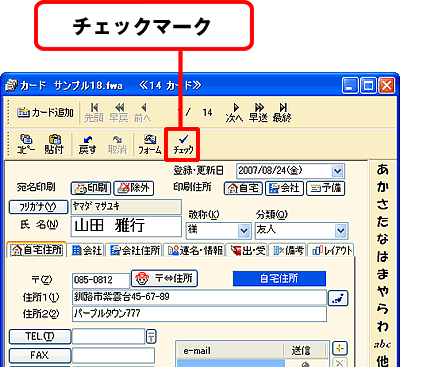
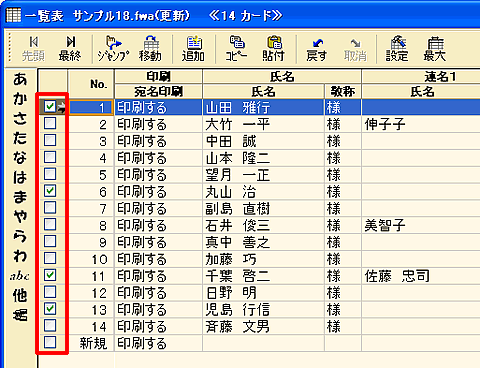
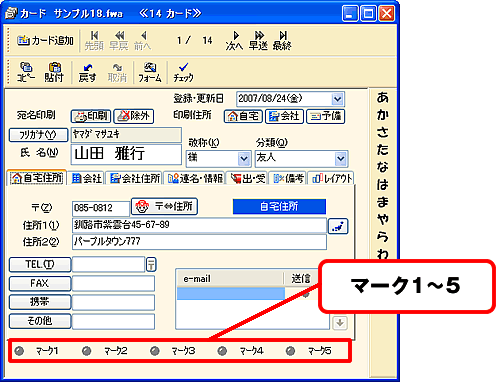
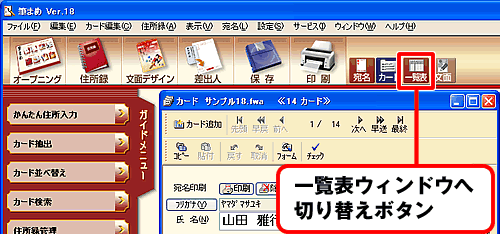
![[住所録]-[カードの抽出]-[抽出条件の設定]をクリック [住所録]-[カードの抽出]-[抽出条件の設定]をクリック](img/img18mail/img080314/5.gif)
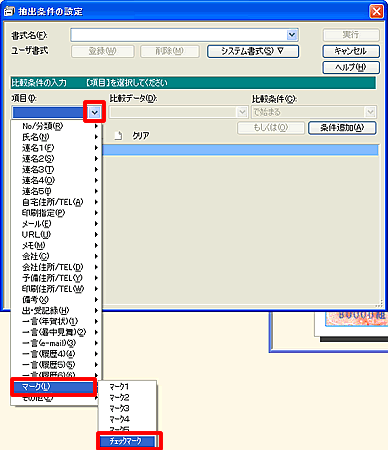
![[ファイル]-[抽出カードのみ保存]をクリック [ファイル]-[抽出カードのみ保存]をクリック](img/img18mail/img080314/7.gif)
![[住所録]-[カードの並べ替え]-[氏名フリガナ辞書順]を クリック [住所録]-[カードの並べ替え]-[氏名フリガナ辞書順]を クリック](img/img18mail/img080314/8.gif)
![簡単ツールバーの中から[印刷]ボタンをクリック 簡単ツールバーの中から[印刷]ボタンをクリック](img/img18mail/img080314/9.gif)
![[住所録]-[抽出モード解除]をクリック [住所録]-[抽出モード解除]をクリック](img/img18mail/img080314/10.gif)